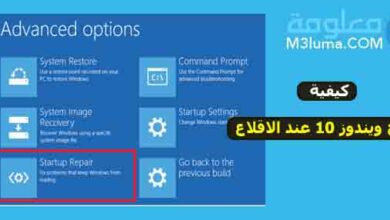طرق إزالة العلامة المائية ويندوز 10 للتفعيل بشكل دائم وبخطوات بسيطة
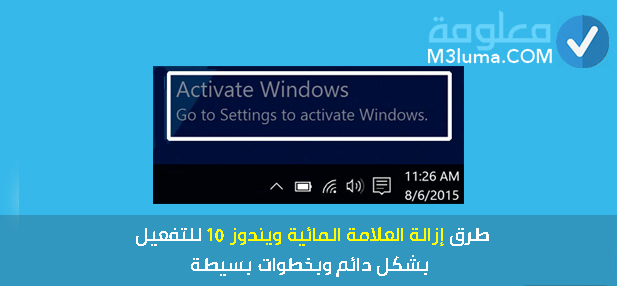
لقد انتشرت اصدار ويندوز 10 على نطاق واسع نظرا لكونه يوفر الكثير من المزايا عن الاصدارات الاخرى، كما رفعت الشركة الدعم عن بعض الاصدارات السابقة مثل ويندوز 7 وكذا ويندوز اكس بي لإجبار المستخدمين الانتقال الى هذه الاصدار الحديث.
وبالرغم من ظهور ويندوز 11 في الأوان الأخيرة إلا أنه ذات متطلبات كثيرة وهو ما جعل فيه عيبا ثقيلا على المستخدمين، وعند استخدام نسخة تجريبية او منتهية الصلاحية نلاحظ وجود علامة مائية لتنشيط Windows 10 في اسفل يمين الشاشة.
تشكل تلك العلامة المائية ازعاجا كبيرا بالرغم من صغرها لا سيما عند دخولها في العمل الذي نقوم به، وبالتالي يكون أمر إزالته افضل، ولذلك سيكون موضوعنا اليوم حول افضل طرق إزالة العلامة المائية ويندوز 10 للتفعيل بشكل دائم وبخطوات بسيطة.
إزالة العلامة المائية ويندوز 10
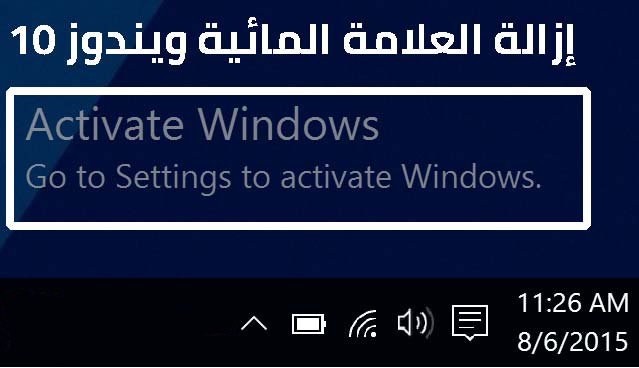
قبل التعرف على طرق إزالة العلامة المائية لتنشيط Windows 10 بشكل دائم يجب في البداية تقديم نبذة عن تنشيط Windows، ويمكن تثبيت هذا الاصدار على مختلف الحواسيب كما يمكن ترقية نسخه الى الأحدث.
الا ان ذلك لا يؤدي إلى تنشيط نظام التشغيل بل يتم تحديثه لا غير عند التأكد من انك تستخدم نسخة اصلية من نسخ الويندوز، ومن اجل تنشيط Windows 10 يجب القيام بالعديد من الاشياء.
تنشيط ويندوز Windows
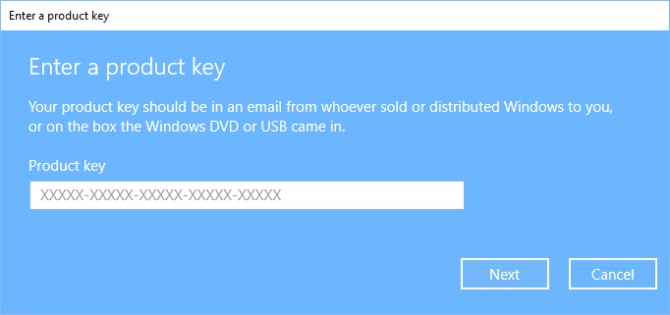
من اجل تنشيط ويندوز 10 يجب استخدام مفتاح منتج اصلي وقد تحصل عليه عبر شراء ويندوز 10 برو أصلي بأرخص سعر مثلا او احصل على مفتاح تنشيط ويندوز 10 أصلي بطرق مميزة والحصول على رسالة تنشيط الويندوز.
كما يمكن ايضا في بعض الأحيان الحصول على مفتاح تنشيط الويندوز عبر ترقية نظام التشغيل وفي حالة لم تتمكن من الحصول على مفتاح منتج او ترخيص رقمي فلا تتمكن من تنشيط ويندوز 10 وهو ما يجعلك غير قادر على إزالة العلامة المائية.
بالمناسبة لقد قمنا فيما سبق بتخصيص موضوع مركز حول إزالة العلامة المائية من PDF بالفوتوشوب مجانا وبسهولة، ويمكنك اكتشاف الطريقة وتطبيقها من هنا.
إزالة العلامة المائية لتنشيط Windows 10 بشكل دائم
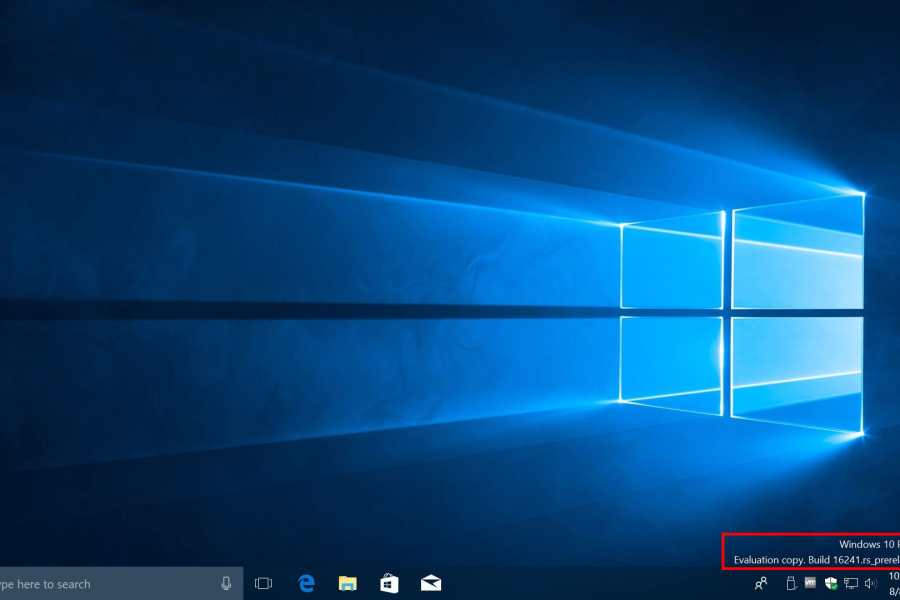
في هذه الطريقة سنقدم لكم طريقة إزالة العلامة المائية لتنشيط Windows 10 بشكل دائم في حالة كان لديك مفتاح المنتج والمكون من 25 رقم، والطريقة بسيطة وسهلة اشرحها لك فيما يلي:
الخطوة رقم 1:
في البداية قم بالتوجه الى قائمة البحث Windows Searsh ثم ابحث عن الإعدادت Settings.
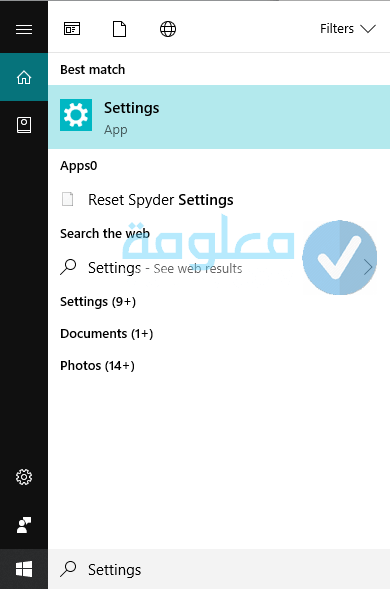
الخطوة رقم 2:
بعد الضغط على الاعدادات قم باختيار خيارات التحديث والأمان Update & Security.
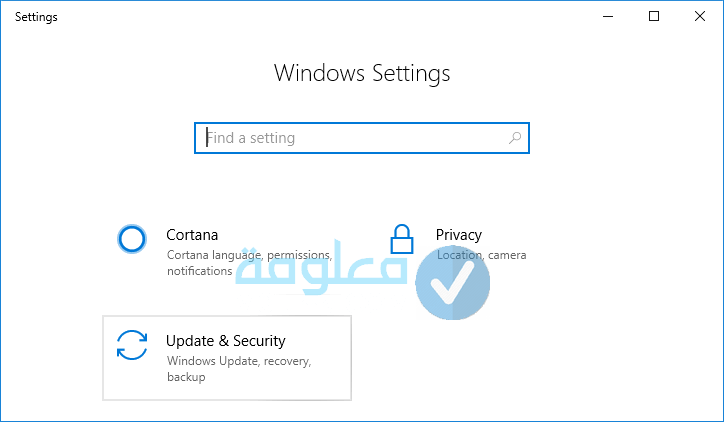
الخطوة رقم 3:
وهنا يجب عليك القيام باختيار خيار التنشيط Activation ثم الضغط على خيارات تغيير مفتاح المنتج Change Product Key.
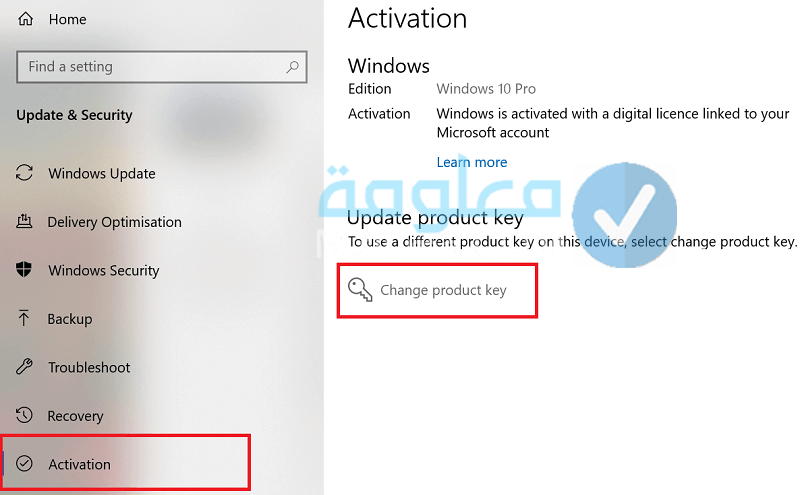
الخطوة رقم 4:
المفتاح الصالح لديك مكون من 25 رقم كما سبق الذكر قم بإدخاله في الخانة تحت خيار Product Key ثم اضغط على زر التالي Next.
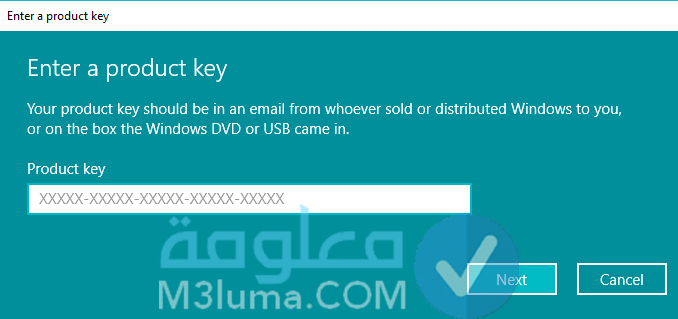
الخطوة رقم 5:
بعد تنفيذ تلك الخطوات كما هو مذكور وادخلت المفتاح الصالح سيكون قد تمكنت من إزالة العلامة المائية بنجاح.
إزالة العلامة المائية تنشيط Windows 10 باستخدام ملف دفعي
في حالة لم تتمكن من الحصول على ترخيص رقمي او مفتاح منج فهذه طريقة أخرى يمكنك من خلالها إزالة العلامة المائية تنشيط Windows 10 باستخدام ملف دفعي وذلك عبر انشا ملف .bat باستخدام المفكرة او إنشاء ملف دفعي مخصص!!
الخطوة رقم 1:
في البداية قم بفتح الفكرة Notepad بالبحث عنها في قائمة ويندوز من أجل إنشاء ملف .bat.
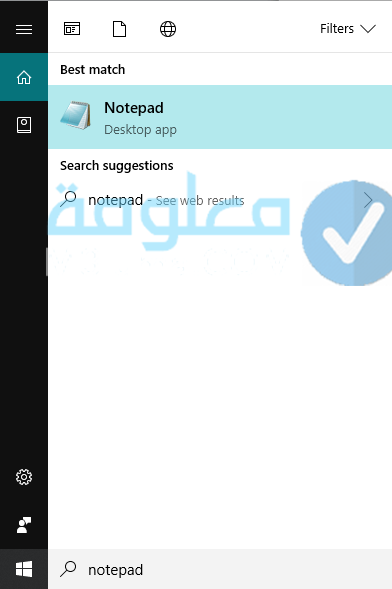
الخطوة رقم 2:
بعد ذلك قم بنسخ الأوامر التالية في المفكرة لديك!
@echo off
Taskkill /F /IM explorer.exe
explorer.exe
exit
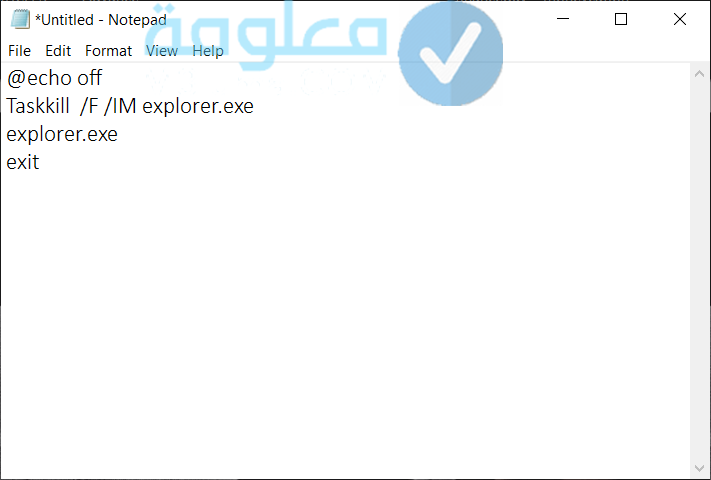
الخطوة رقم 3:
بعد ذلك يجب عليك حفظ ملف الدفعات عبر الضغط على خيار ملف المتاح في الزاوية اعلى يسار ثم اختيار حفظ Save.
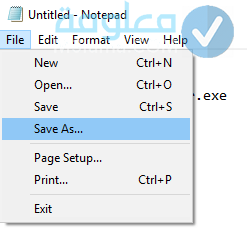
الخطوة رقم 4:
لا تنسى القيام باختيار موقع لحفظ الملف وتسمية الملف Remove_watermark.bat ومن القائمة المسندلة Save As Type قم باختيار All Files ثم اضغط على زر الحفظ Save.
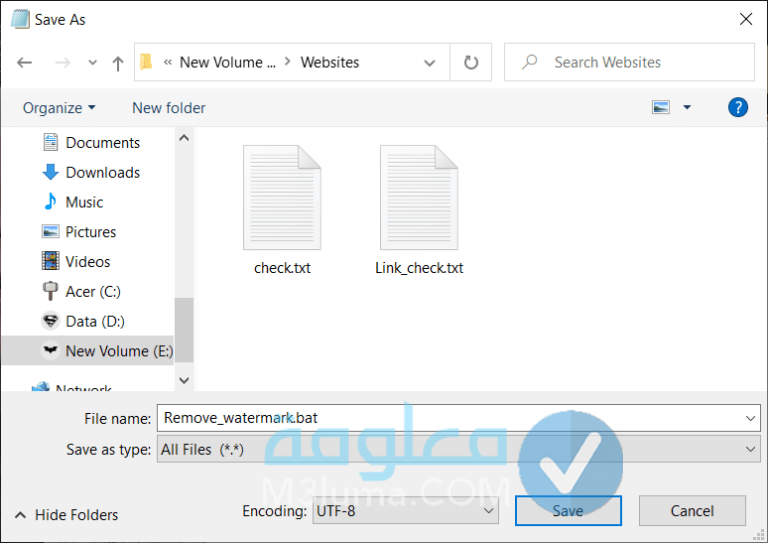
الخطوة رقم 5:
بعد ذلك يمكنك زيارة المجلد حيث حفظته ثم الضغط على الملف الدفاعي بزر الفأرة الأيمن ثم اختيار تشغيل كمسؤول Run As Administrator.
الخطوة رقم 6:
بعدها سيتم بدء تشغيل الملف الدفاعي ثم ستفتح نافذة الأمر وتغلق، وبعد الانتهاء يمكنك إعادة تشغيل الحاسوب.
الخطوة رقم 7:
بعد تنفيذ تلك الخطوات كما هو مذكور ستكون قد تمت إزالة العلامة المائية بالكامل بنجاح.
إزالة العلامة المائية لتنشيط Windows 10 باستخدام التسجيل
يتمكن االكثي من المستخدمين المتقدمين وذوي الخبرة في التقنية عبر طريق تحرير سجل Windows من إزالة العلامة المائية لتنشيط Windows 10 باستخدام التسجيل من الحاسوب ولكن قد تسبب مشكل خطير لذا احذر منها ان لم تكن لك دراية بعالم الحواسيب!!
الخطوة رقم 1:
في البداية قم بفتح شريط البحث بالضغط على زر Win + R ثم قم بكتابة أمر Regedit.
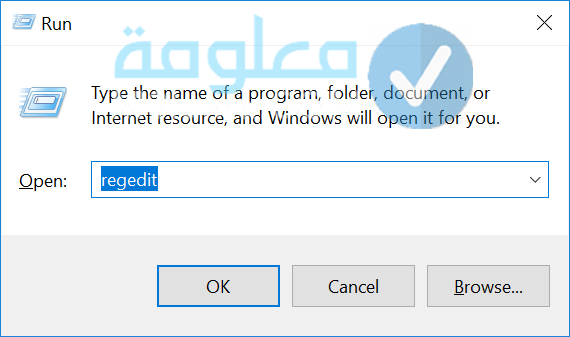
الخطوة رقم 2:
بعد ادخال الأمر سيفتح معك محرر التسجيل يمكنك الضغط على زر نعم Yes عند طلبه ذلك قم انتقل الى المسار التالي 👇
Computer } HKEY_CURRENT_USER } Control Panel } Desktop
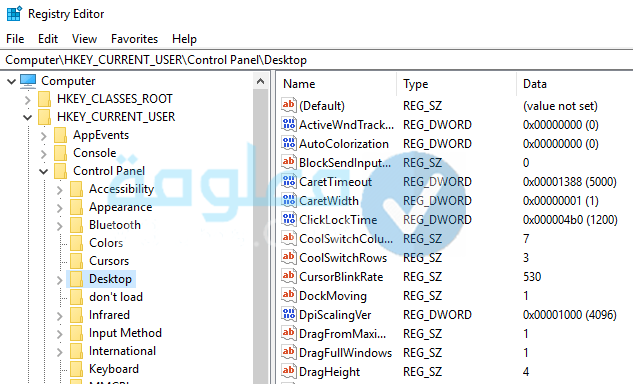
الخطوة رقم 3:
بعد ذلك قم بالتمرير الى الاسفل حتى تجد خيار PainDesktopVersion ثم قم بالضغط عليه نقرا مزدوجا.
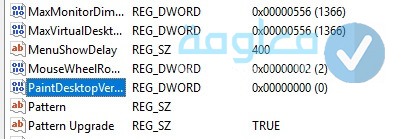
الخطوة رقم 4:
بعد ذلك قم بتغيير القيمة من 1 الى 0 في حقل البيانات ثم اضغط على زر Ok.
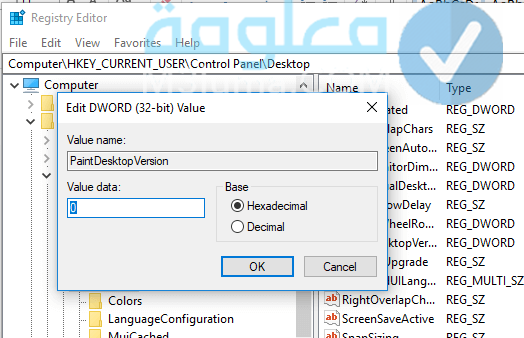
الخطوة رقم 5:
بعد ذلك قم بإغلاق التسجيل ثم قم بإعادة تشغيل الحاسوب ولابد ان تجد ان العلامة المائية قد اختفت بنجاح بعد ذلك
تعطيل تلميحات Windows 10 لإزالة العلامة المائية
يمكنك أيضا عزيزي القارئ إزالة العلامة المائية لتنشيط ويندوز 10 عبر تعطيل تلميحات Windows 10 كي يتم حذف العلامة المائية من ويندوز 10 مدى الحياة حتى بعد الفورمات والطريقة كما جرت العادة نبسطها بالشرح بالصور فيما يأتي:
الخطوة رقم 1:
في البداية عليك التوجه الى قائمة البحث ثم البحث عن الاعدادات Settings.
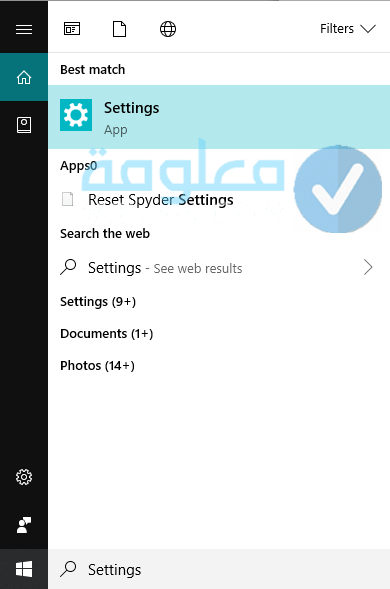
الخطوة رقم 2:
بعد ذلك قم باختيار النظام System.
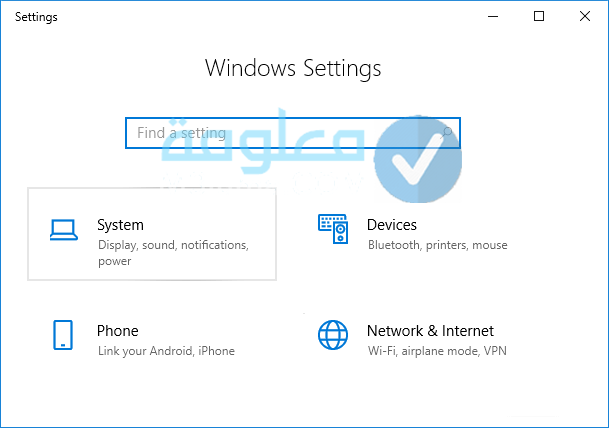
الخطوة رقم 3:
بعد ذلك قم بالضغط على خيار الاخطارات والاجراءات Notifications & Actions ثم التمرير للأسفل ثم البحث عن كافة الخيارات تحت الاخطارات.
الخطوة رقم 4:
وبعد ذلك يجب عليك القيام بإلغاء تحديد الخيارات التالية:
1- “إظهار تجربة ترحيب ويندوز بعد التحديثات، واحيانا عندما اسجل الدخول لإبراز الجديد والمقترح Show me the Windows welcome experience after updates and occasionally when I sign in to highlight what’s new and suggested”
2- “الحصول على النصائح والحيل والاقتراحات اثناء استخدامك للويندوز Get tips, tricks, and suggestions as you use Windows”
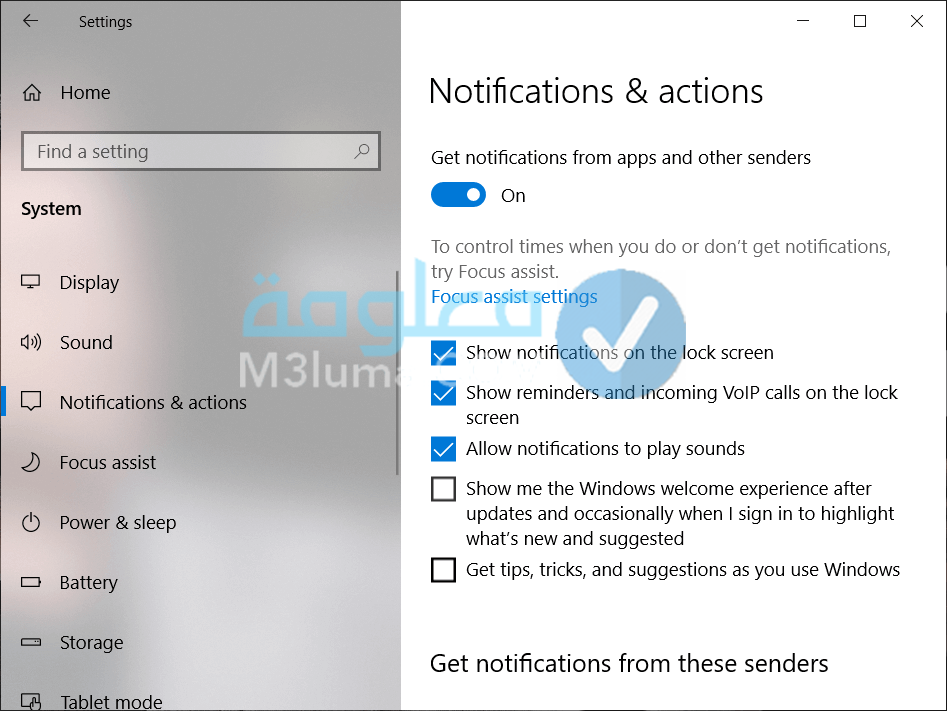
الخطوة رقم 5:
بعد الانتهاء من ذلك قم بإعادة تشغيل الحاسوب ولابد أن تلاحظ بعد تشغيله إزالة العلامة المائية Activate Windows 10.
شراء مفتاح Windows 10 جديد
لقد قمنا فيما سبق بتخصيص موضوع شامل بعنوان احصل على مفتاح تنشيط ويندوز 10 أصلي والذي قدمنا فيه كوبون تخفيض سعر المفتاح لأدنى حد! وفيما يأتي اقدم لك شرح كيفية شراء مفتاح ويندوز 10.
الخطوة رقم 1:
في البداية عليك التوجه الى قائمة البحث ثم البحث عن الاعدادات Settings.
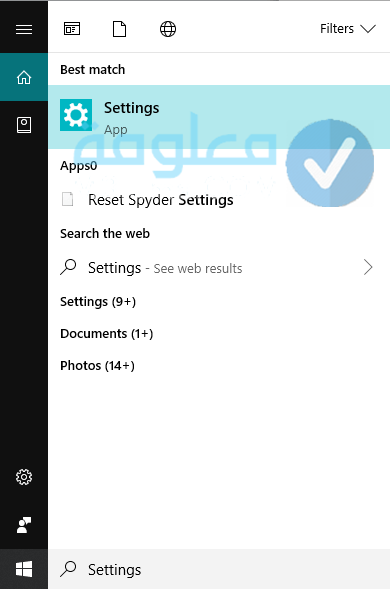
الخطوة رقم 2:
بعد الضغط على الاعدادات قم باختيار خيارات التحديث والأمان Update & Security.
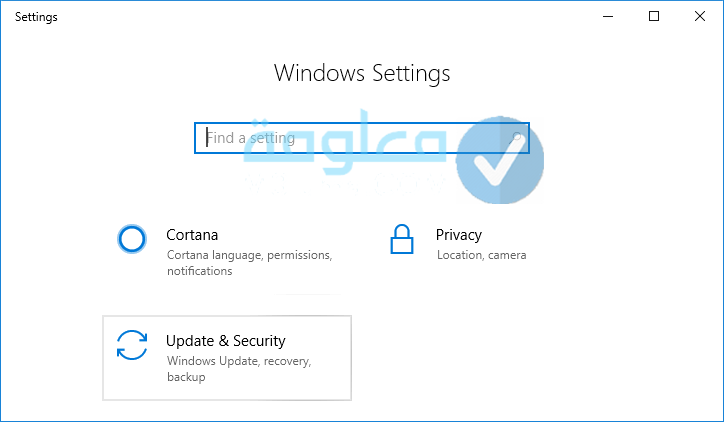
الخطوة رقم 3:
وهنا يجب عليك القيام باختيار خيار التنشيط Activation ثم الضغط على خيار الذهاب الى الى المتجر Go to the shop.
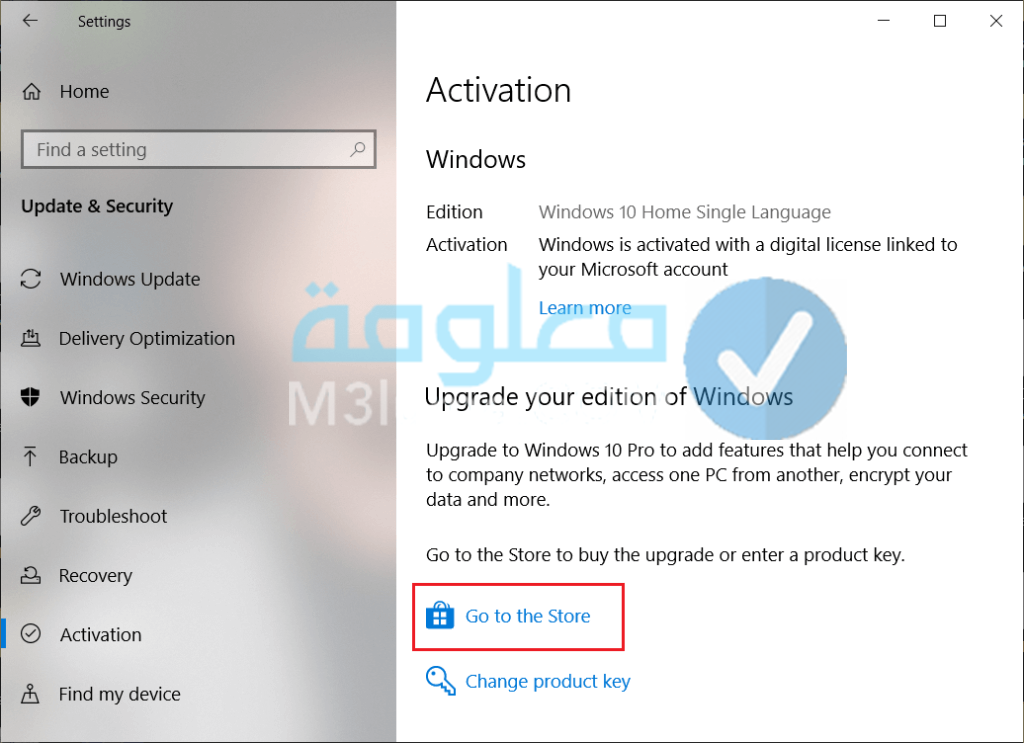
الخطوة رقم 4:
يمكنك الآن القيام بشراء المفتاح حسب نسخة ويندوز التي تعمل بها، وبعد ذلك قم بإدخال ه في خيار مفتح المنتج وسيتم حل المشكلة.
مراجعة تنشيط المؤسسة لإزالة العلامة المائية لتنشيط Windows 10
يمكن أن تظهر العلامة المائية لتنشيط ويندوز 10 أحيانا نتيجة فقدانك الاتصال مع خادم الاعمال حينما تم تنشيط ويندوز، ويمكنك من خلال مراجعة تنشيط المؤسسة إزالة العلامة المائية لتنشيط Windows 10!
الخطوة رقم 1:
في البداية عليك التوجه الى قائمة البحث ثم البحث عن الاعدادات Settings.
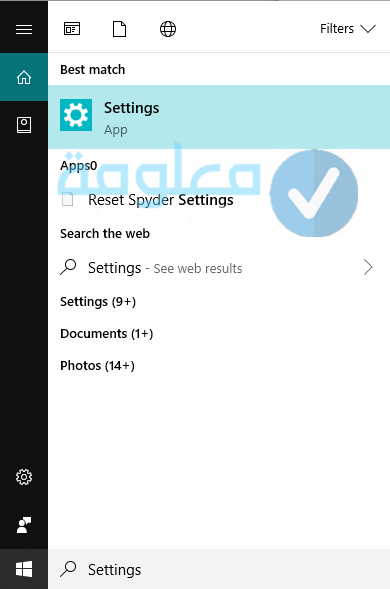
الخطوة رقم 2:
بعد الضغط على الاعدادات قم باختيار خيارات التحديث والأمان Update & Security.
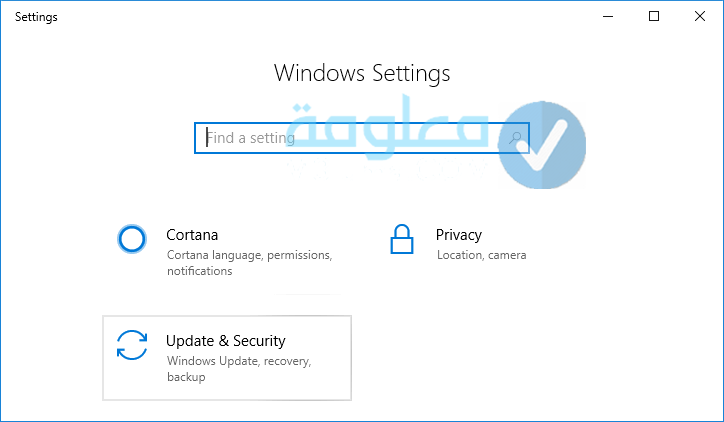
الخطوة رقم 3:
وبعد ذلك قم باختيار التنشيط من القائمة التي تظهر ويمكن أن تظهر لك حينها رسالة “لا يمكننا تنشيط ويندوز على هذا الجهاز لأنه يتعذر علينا الاتصال بخادم التنشيط في مؤسستك”.
الخطوة رقم 4:
يمكنك في تلك الحالة إعادة توصيل نظامك بخادم الاعمال ماديا أو باستخدام VPN الخاص بالشركة الرسمية.
التخلص من العلامة المائية Windows باستخدام مفتاح تنشيط KMS
يمكنك أيضا عزيزي القارئ التخلص من العلامة المائية Windows عن طريق استخدام مفتاح تنشيط KMS، وطريقة عمل ذلك بسيطة وسهلة اشرحها لك فيما يلي:
الخطوة رقم 1:
في البداية يجب عليك الحصول على مفتاح التنشيط والترخيص من الرابط التالي 👇
الخطوة رقم 2:
فيما يلي اقدم لك مفاتيح التفعيل الأصلية لمنتجات Microsoft!
Windows 10 Home: TX9XD-98N7V-6WMQ6-BX7FG-H8Q99
Windows 10 Home N: 3KHY7-WNT83-DGQKR-F7HPR-844BM
Windows 10 Home Single Language: 7HNRX-D7KGG-3K4RQ-4WPJ4-YTDFH
Windows 10 Professional: W269N-WFGWX-YVC9B-4J6C9-T83GX
Windows 10 Professional N: MH37W-N47XK-V7XM9-C7227-GCQG9
Office 2019: NMMKJ-6RK4F-KMJVX-8D9MJ-6MWKP
Office 2016: XQNVK-8JYDB-WJ9W3-YJ8YR-WFG99
Windows 8: BN3D2-R7TKB-3YPBD-8DRP2-27GG4
Windows 8 Single Language: 2WN2H-YGCQR-KFX6K-CD6TF-84YXQ
Windows 8 Professional: NG4HW-VH26C-733KW-K6F98-J8CK4
Windows 8 Professional N: XCVCF-2NXM9-723PB-MHCB7-2RYQQ
Windows 8 Professional WMC: GNBB8-YVD74-QJHX6-27H4K-8QHDG
Windows 8.1: M9Q9P-WNJJT-6PXPY-DWX8H-6XWKK
Windows 8.1 N: 7B9N3-D94CG-YTVHR-QBPX3-RJP64
Windows 8.1 Single Language: BB6NG-PQ82V-VRDPW-8XVD2-V8P66
Windows 8.1 Professional: GCRJD-8NW9H-F2CDX-CCM8D-9D6T9
Windows 8.1 Professional N: HMCNV-VVBFX-7HMBH-CTY9B-B4FXY
Windows 8.1 Professional WMC: 789NJ-TQK6T-6XTH8-J39CJ-J8D3P
Office 2013: YC7DK-G2NP3-2QQC3-J6H88-GVGXT
Office 2010: VYBBJ-TRJPB-QFQRF-QFT4D-H3GVB
شاهد ايضا
حجب المواقع الإباحية من الكمبيوتر ويندوز 7 و 10 و 8 و XP
تحميل تعريفات ويندوز 10 و 8 و 7 ببرنامج Driver Booster
الخطوة رقم 3:
والآن يمكنك فتح موجه الاوامر Command Prompt كمسؤول Admin وذلك عبر كتابة امر CMD في قائمة Start ثم اختيار Run As Administrator.
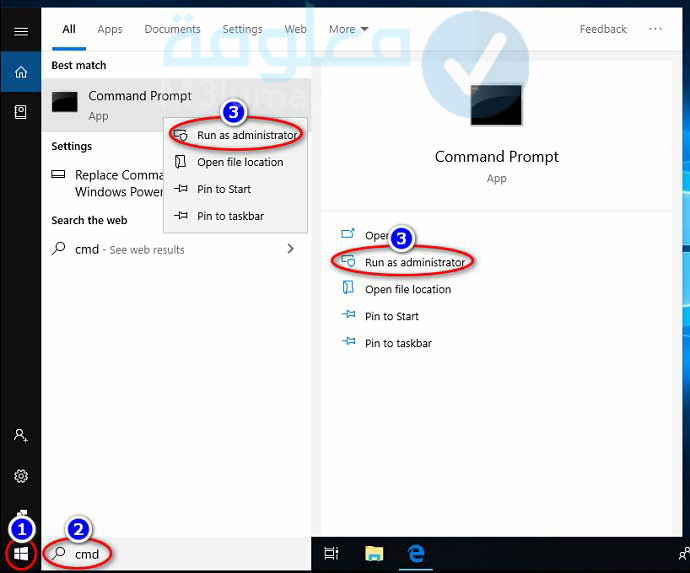
الخطوة رقم 4:
يمكنك الآن تثبيت الترخيص عبر مفتاح التشغيل الذي حصلت عليه في صفحة موجه الاوامر CMD ثم اضغط على زر Enter ولا تنسى كتابة امر slmgr /ipk your license key قبل المفتاح.
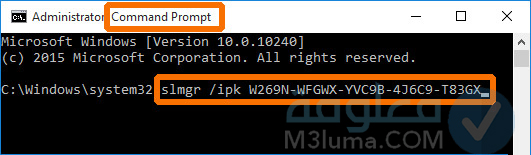
الخطوة رقم 5:
بعدها يجب عليك إعادة KMS الاساسي حيث يعد الأفضل.
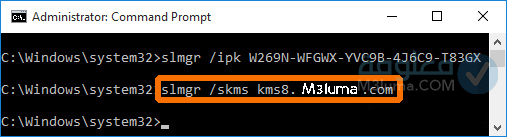
الخطوة رقم 6:
يمكنك الآن القيام بتنشيط الويندوز الخاص بك عبر استخدام أمر slmgr /ato.

أداة تعطيل العلامة المائية العامة
جرب أداة تعطيل العلامة المائية العامة من أجل إزالة العلامة المائية لتنشيط ويندوز 10 في حالة لم تنجح معك الطرق السابقة أو لم تستطيع القيام بها، والتي تعد افضل أداة إزالة العلامة المائية إزالة Windows Activation مشكلة بنجاح.
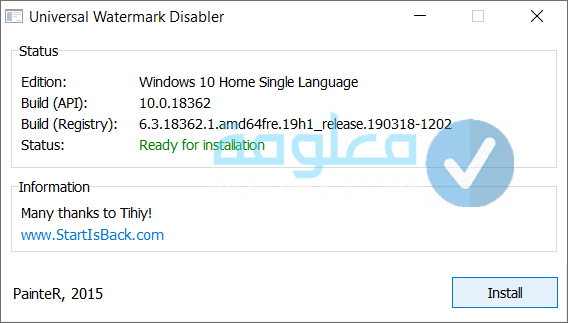
تعتبر هذه الأداة جد مميزة يمكنها القيام بإزالة العلامة المائية بشكل فعال، كل ما عليك هو تحميلها وتثبيتها ثم فتحها وسيتج تسجيل الخروج من الكمبيوتر ثم قم بتسجيل الدخول مرة أخرى ثم سنويا العلامة المائية بنجاح عبر اداة تفعيل ويندوز 10 من مايكروسوفت Universal Watermark Disabler.